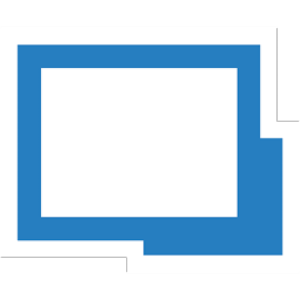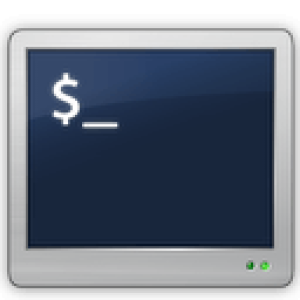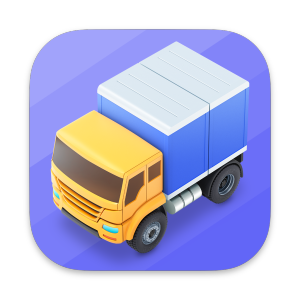MyEclipse企业级工作平台(MyEclipseEnterprise Workbench ,简称MyEclipse)是对EclipseIDE的扩展,利用它我们可以在数据库和JavaEE的开发、发布以及应用程序服务器的整合方面极大的提高工作效率。它是功能丰富的JavaEE集成开发环境,包括了完备的编码、调试、测试和发布功能,完整支持HTML,Struts,JSP,CSS,Javascript,Spring,SQL,Hibernate。MyEclipse 是一个十分优秀的用于开发Java, J2EE的 Eclipse 插件集合,MyEclipse的功能非常强大,支持也十分广泛,尤其是对各种开源产品的支持十分不错。MyEclipse可以支持Java Servlet,AJAX,JSP,JSF,Struts,Spring,Hibernate,EJB3,JDBC数据库链接工具等多项功能。可以说MyEclipse是几乎囊括了目前所有主流开源产品的专属eclipse开发工具。
新功能
1.基于Eclipse Indigo(3.7.2)开发,完成数百项全新的和改进的代码开发、测试和部署功能。
2.新的编辑器。
新增一个针对EJB部署描述符(ejb-jar.xml)的编辑器(该编辑器以前仅供MyEclipse Blue用户使用)。从零开始彻底重写Web部署描述符(web.xml)的编辑器,使其更简单易用、更完整、更与Java EE 6.0兼容。
3.新增对Hibernate 4.1的支持。
4.支持新版本的服务器。
添加新的WebLogic 11、WebLogic 12连接器,以及对当前最新版本的SpringSource tcServer的支持。
5.支持Spring 3.1和Spring Web Flow 2.3。
6.支持在数据库的编辑表格视图中添加或删除行。
7.支持ICEfaces 3。
8.支持Java EE 6.0。
你可以使用诸如Servlet 3.0、JSF 2.0、JPA 2.0、EJB 3.1、JAX-RS 1.1等Java EE 6.0的新特性。
9.显著增强对Maven的支持。
例如:更灵活的Maven项目结构、基于Maven的EAR项目、多模块的Maven项目、支持Maven 3.0等。传统的Maven项目无需经过特定的配置即可轻松导入MyEclipse。
10.支持64位Windows操作系统。
11.支持Mac OS X Cocoa。
12.添加JRebel for MyEclipse。
JRebel for MyEclipse是为MyEclipse 用户和项目量身定制的一个特殊版本的JRebel。使用JRebel for MyEclipse,你无需重新部署应用程序,就能即时看到您在应用程序中所作的任何改动。
13.修复多项bug并改进多项其他功能。


安装步骤
1. 根据自己电脑系统类型选择安装JDK,电脑为64位系统,所以双击打击“jdk-8u131适用64位系统”。点击“下一步”。2. 点击“更改”可以自行选择安装路径,我这里安装到D盘,所以直接把字母C更改为D即可,然后复制更改后的安装路径(复制的时候用快捷键Ctrl+C),可以把复制后的安装路径保存到记事本里面,后面环境变量配置的时候需要。复制后的安装路径为D:\Program Files\Java\jdk1.8.0_131\3. 等待一会,然后选择安装路径,建议在D:\Program Files\Java文件夹下新建一个文件夹jre1.8(因为我之前选择安装到D盘的),如果你之前安装到其它盘,你可在其它盘Program Files\Java文件夹下新建一个文件夹jre1.8。然后点击更改选择刚才新建的jre1.8文件夹,再点击“下一步”。4. 等待安装,然后点击“关闭”。安装完JDK后配置环境变量。右击“计算机”。点击“属性”。点击“高级系统设置”。点击“高级”,再点击“环境变量”。5. 点击“新建”。变量名输入“JAVA_HOME”,变量值输入安装步骤第3步复制后的安装路径。D:\Program Files\Java\jdk1.8.0_131\6. 点击“新建”。变量名输入“CLASSPATH”,变量值输入“.;%JAVA_HOME%\lib\dt.jar;%JAVA_HOME%\lib\tools.jar ”7. 在系统变量中找到“Path”,点击“编辑”。然后点击“编辑文本”,点击“确定”。变量值输入“%JAVA_HOME%\bin;%JAVA_HOME%\jre\bin;”,点击“确定”。8. JDK是否安装成功。同时按键盘上的“WIN键+R键”。输入“cmd”。点击“确定”。9. 输入命令:“java -version”(java 和 -version 之间有空格),“java”,“javac ”这三个命令(都要试一下,只要有一个出现失败情况,就说明JDK环境配置失败)。都显示正常,说明配置成功!10. 解压“myeclipse10”。双击打开“myeclipse10”程序点击“Next”。勾选“ I accept”后,点击“Next”11. 点击“Change”更改软件安装路径,建议安装到C盘以外的磁盘,然后点击“Next”12. 根据自己电脑系统类型选择32位或64位,然后点击“Next”。安装进行中。点击“Finish”,稍等一会软件会打开。13. 提示设置工作目录路径(就是把写的程序代码放在哪里),可以根据自己的习惯设置,我这里设置为D:\Users\zqq\Workspaces\MyEclipse 10,然后将“Use thisas the”勾选上,然后点击“OK”。14. 点击“NO Thanks”。软件打开后,然后关闭软件。解压激活文件。15. 打开解压出来的文件夹,然后打开“run.bat”这个文件。稍等一会,会自动弹出激活对话框。16. 在弹出的窗口“Usercode”中的内容随便输入,我输入“zqq”,然后点击“Systemld”,最后点击“Active”后可以看见激活信息了。17. 接着选择上方菜单栏中“Tools”下的“SaveProperties”。然后点击“Tools”下的第1个选项“ReplaceJarFile”。18. 在弹出的对话框中找到“myeclipse”的安装目录,放在“D:\Users\zqq\MyEclipse\Common\plugins”这个目录下,最后点击“打开”。19. 在开始菜单所有程序中找到“MyEclipse10”,可以将其拖到桌面上。安装完成。